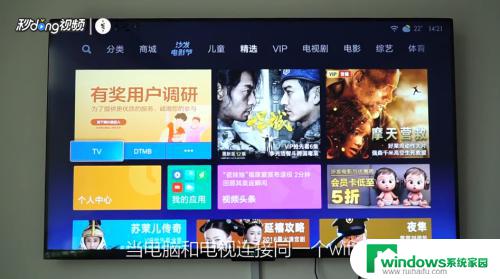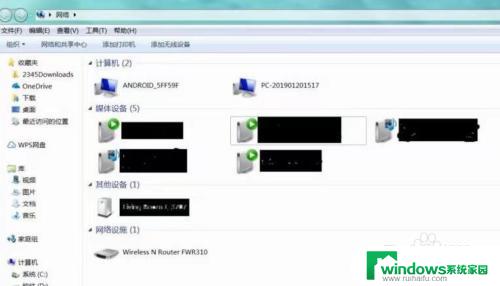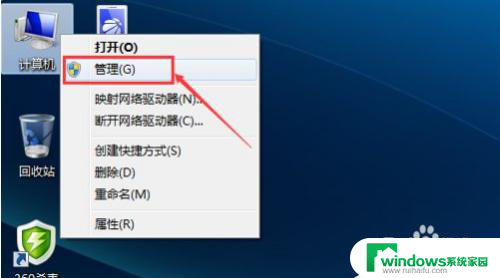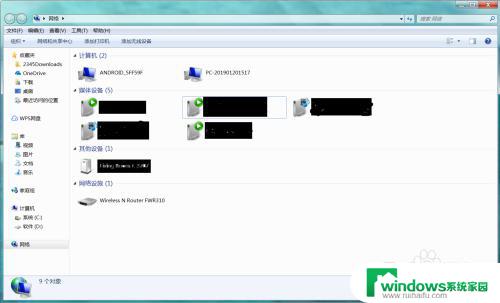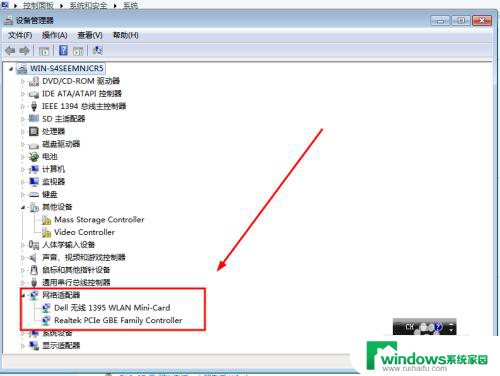win7无线投屏投影仪 Windows 7笔记本无法连接投影机怎么办
随着无线投屏技术的普及,使用投影仪进行演示、教学、会议等活动变得更加便捷,然而有时候我们在使用Windows 7系统的笔记本电脑时,会遇到无法连接投影机的问题。这种情况可能会让我们感到困扰,影响到我们工作或学习的进度。那么该如何解决win7无线投屏投影仪无法连接的问题呢?下面我们来一起看看。
具体方法:
1.我们按Windows+P键调出投影设置选项。
先按Windows键不放,再按P键。

2."仅计算机"表示不显示在投影仪只在电脑上显示,这个比较少用。
"复制"则表示电脑显示和投影仪上的显示完全一致,且操作也是同步显示。
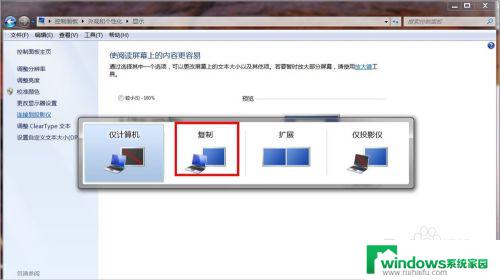
3.扩展表示我们想显示什么就显示什么,可以只显示电脑上的一部分内容到投影仪。且两者互不干扰。
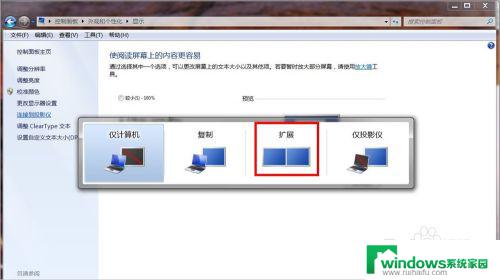
4."仅投影仪显示"表示只在投影仪上显示电脑上的内容,而电脑上不显示。
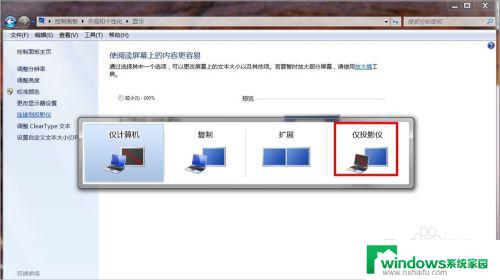
5.此外,遇到电脑显示和投影仪显示比例不一致时。我们还可以通过以下方式设置。
我们单击选择控制面板右侧的"显示适配器属性"。
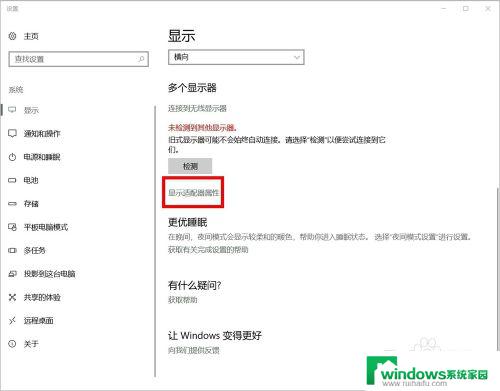
6.在弹出的新窗口,我们鼠标左键单击选择"列出所有模式"。
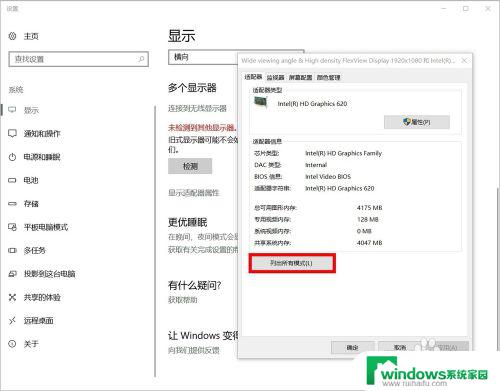
7.最后,我们根据投影仪的参数,选择相应的输出参数即可。

8.如对您有帮助,请投票、点赞鼓励一下敏丝,谢谢~
以上便是win7无线投屏投影仪的全部内容,如果你碰到了同样的情况,可以参照本文提供的方法来解决,希望这些方法能够对你有所帮助。